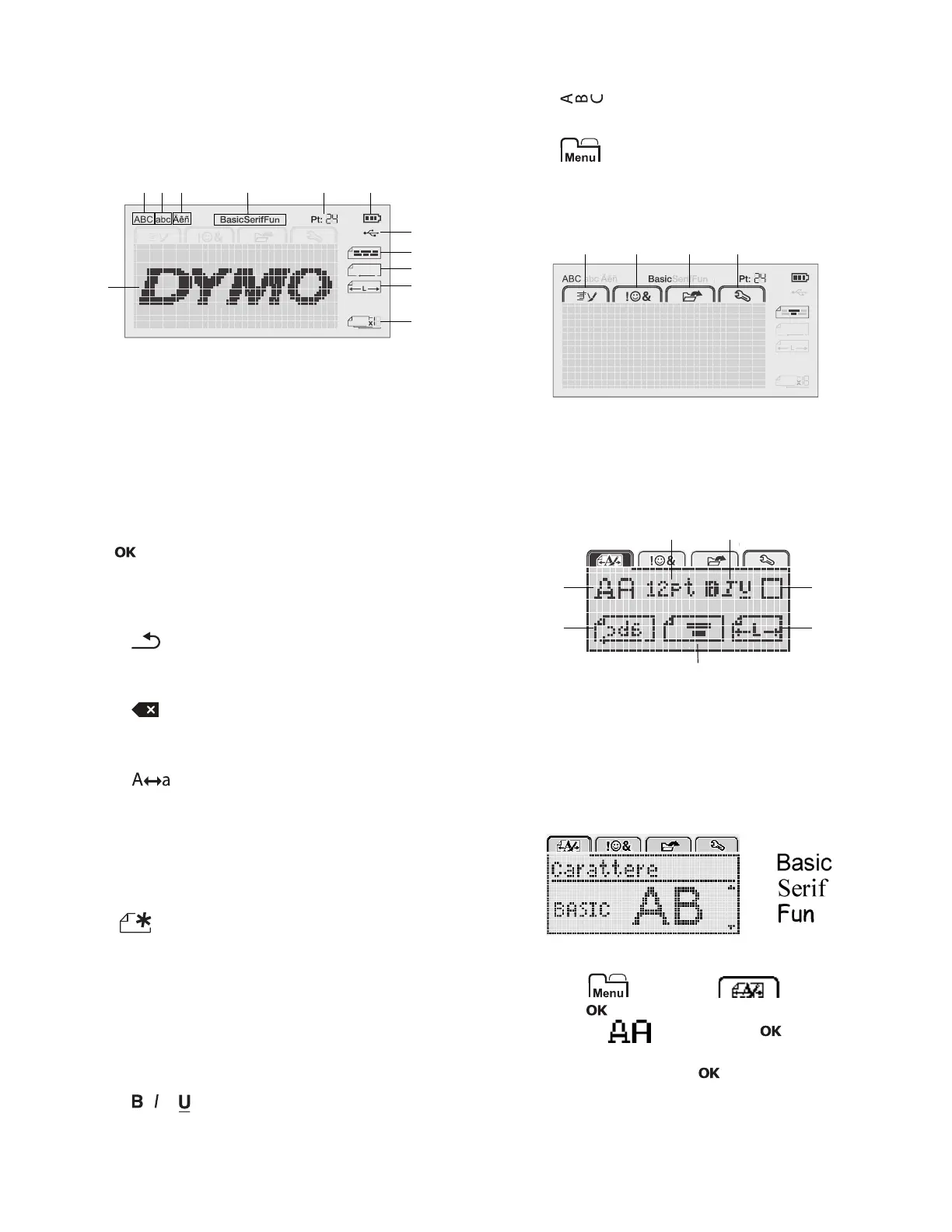7
Display LCD
Grazie all'esclusiva interfaccia grafica DYMO, la maggior
parte degli elementi di formattazione è visibile all'istante.
Gli indicatori in alto e sul lato del display LCD diventano
neri per indicare la selezione di una funzione.
Tasti di navigazione
È possibile passare in rassegna le selezioni di menu
utilizzando i tasti di navigazione: , , e . Premere
quindi per effettuare una selezione. Con i tasti di
navigazione è anche possibile prendere in esame il testo
di un'etichetta e modificarlo a piacere.
Annulla
Premere per chiudere un menu senza effettuare una
selezione.
Tasto Backspace
Premere per eliminare il carattere alla sinistra del
cursore.
Modalità Maiuscole
Premere per attivare/disattivare il blocco
maiuscole. Quando questa modalità è attivata tutte le
lettere digitate appariranno in maiuscolo. La modalità
Maiuscole è attivata per impostazione predefinita.
Quando è disattivata tutte le lettere appaiono in
minuscolo.
Nuova etichetta/Cancella
Il tasto permette di scegliere se cancellare il testo
sull'etichetta mantenendo la formattazione o se
cancellare sia il testo che la formattazione.
Dimensione testo
Premere per cambiare la dimensione del testo
dell'etichetta; la dimensione attuale apparirà sul display
LCD.
Tasti Formato
Premere , o per attivare/disattivare grassetto,
corsivo e sottolineato.
Testo verticale
Premere per attivare/disattivare il testo in verticale.
Menu
Premere per visualizzare le schede Formato,
Inserisci, Apri e Impostazioni. Le opzioni in queste schede
consentono di alterare l'aspetto di un'etichetta, inserire
clipart e simboli, aprire etichette e testi salvati in
precedenza e modificare le impostazioni di stampa.
Formattazione di un'etichetta
Esistono diverse opzioni di formattazione con le quali
definire l'aspetto delle etichette.
Modifica del tipo di carattere
Sono disponibili tre tipi di carattere per le etichette:
Per modificare il tipo di carattere
1 Premere , selezionare e infine
premere .
2 Selezionare quindi premere .
3 Premere oppure per selezionare il tipo di
carattere, quindi premere .
1 Maiuscole 7 Porta USB collegata
2 Minuscole 8 Allineamento testo
3 Carattere accentato 9 Testo speculare
4 Carattere 10 Etichetta a lunghezza fissa
5 Dimensione testo 11 Numerazione automatica
6 Indicatore della batteria 12 Area di modifica
abc
1 Scheda Formato 3 Scheda Apri
2 Scheda Inserisci 4 Scheda Impostazioni
1 Tipo di carattere 5 Lunghezza etichetta
2 Dimensione testo 6 Allineamento testo
3 Stile testo 7 Testo speculare
4 Bordi
A
c